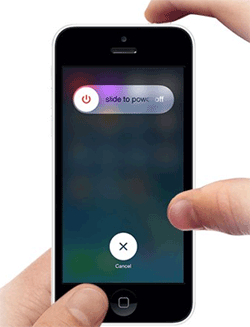
Desea limpiar archivos basura en su iPhone 14/13/11/11/xs/xr, etc., para que pueda acelerar su dispositivo iOS o guardar más espacio de almacenamiento en su iDevice? Cree o no, a pesar de que el iPhone de 256 GB tiene mucho espacio para que los usuarios almacenen archivos personales, el dispositivo puede estar disminuyendo lentamente y desacelerarse, por cada vez que navegue por Internet, archivos basura como archivos TEM, archivos descargados, cachés de aplicaciones, etc., almacenará automáticamente y esconderá en el espacio de memoria interna en su nuevo iPhone. Entonces, este artículo le mostrará cómo limpiar los archivos basura en el iPhone.
Forma 1. Limpie archivos basura en iPhone reiniciando iPhone
Muchas veces, el método más primitivo: un simple reinicio mejorará el rendimiento de su iPhone. De hecho, reiniciar el teléfono es la forma más fácil de resolver el problema del teléfono. Porque cierra todas las aplicaciones abiertas y elimina automáticamente archivos temporales y datos basura de la memoria. Ahora aprendamos a limpiar archivos basura en iPhone reiniciando el iPhone.
1. Dormir/despierta botón en el iPhone durante unos segundos hasta que el Deslice para apagar el mensaje aparece en la pantalla.
2. Deslice para apagar y arrastre el botón de encendido a la derecha para apagar el iPhone.
3. Espere hasta que el iPhone esté completamente cerrado.
4. Espere otros 10 segundos, presione y sostenga el Dormir/despierta Botón nuevamente para reiniciar el iPhone hasta que aparezca el logotipo de Apple en la pantalla.
No te pierdas:
2 formas de borrar el historial de búsqueda de Google en iPhone
4 formas de eliminar el historial de navegación de iPad
Forma 2. Limpie archivos basura en iPhone mediante la limpieza del historial y los datos
Cuando navegamos por varios sitios web, las cookies y el historial de los sitios web que visita ocupa una cantidad considerable de espacio en el espacio de almacenamiento de iPhone. Para mejorar el rendimiento general de su dispositivo eliminando tales archivos basura, puede:
1. Haga clic en Ajustes en la página de inicio.
2. Localice y toque el Safari aplicación desde la ventana Configuración.
3. Elija Historia clara y datos del sitio web bajo el Privacidad y seguridad sección.
4. Aparecerá un cuadro de confirmación y debe hacer clic Historial y datos claros Para limpiar los archivos basura en el iPhone.
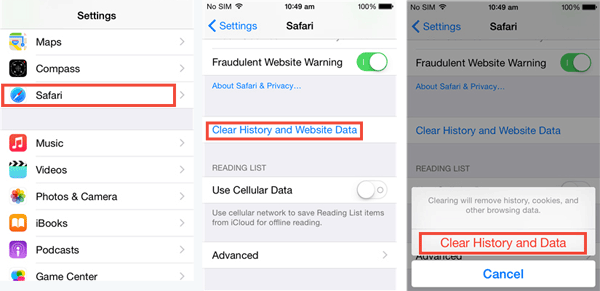
O puedes:
1. Elija Safari aplicación en la pantalla.
2. Toque el Marcador icono desde la parte inferior de la pantalla.
3. Presione Historia En la ventana de marcadores.
4. Vaya a la parte inferior de la pantalla para hacer clic Claro botón.
5. Una caja aparecerá y luego toque Borrar toda la historia.
Forma 3. Limpie los archivos basura en el iPhone eliminando las aplicaciones
Las aplicaciones que descargó en su iPhone no solo ocupan mucho almacenamiento, sino que también crean o recolectan spam cuando usan Internet, todo esto puede afectar el rendimiento de su iPhone. Por lo tanto, puede eliminar archivos basura en su iPhone eliminando aplicaciones no deseadas.
1. En la pantalla de inicio, toque Ajustesluego localice y haga clic en el General pestaña.
2. Abra la ventana general, busque y toque Almacenamiento y uso de iCloud.
3. En la parte inferior de la ventana de uso de almacenamiento e iCloud, haga clic Administrar almacenamiento.
4. Verá todas las aplicaciones que ha instalado. Ingrese la aplicación que desea eliminar.
5. Aquí usamos Messenger como ejemplo. Haga clic en el Eliminar la aplicación La opción y un cuadro de confirmación aparecerán.
6. Haga clic en Eliminar la aplicación Opción nuevamente para limpiar los archivos basura de iPhone.
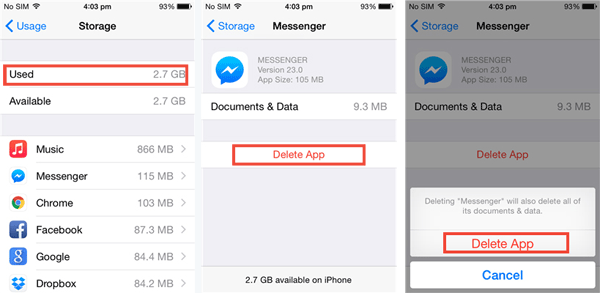
Forma 4. Limpie archivos basura en iPhone con limpiador para iOS (¡recomendado!)
La mejor herramienta de limpieza necesitará:
El Mobilekin Cleaner para iOS (Windows/Mac) se considera como la mejor herramienta de limpieza de archivos basura para iPhone, iPad y iPod Touch. Este software profesional le permite borrar los archivos basura de su iPhone con 1 clic. Y este poderoso herramienta es compatible con todo tipo de archivos basura para ser eliminados por esta potente herramienta de forma permanente, incluidos los archivos TEMP, los archivos de bloqueo de aplicaciones, los archivos de registro, las cookies, las aplicaciones no utilizadas, etc. Después de limpiar los archivos basura en su iPhone, su dispositivo se ejecutará más rápido y sin problemas.
Recommended Read: Formas Sencillas de Obtener Mensajes de Texto de iPhone en Windows 10 (con Tabla de Comparación)
La eliminación realizada por Cleaner para iOS es permanente y nadie puede recuperar los datos eliminados. Por lo tanto, puede proteger enormemente los datos de su iPhone. Además, esta herramienta tiene una alta compatibilidad y puede funcionar bien con casi todas las generaciones de dispositivos iOS, incluidos el iPhone 14/14 Pro/14 Pro Max/14 Plus, iPhone 13/13 Pro (Max)/13 Mini, iPhone XS, iPhone XS MAX, iPhone XR, iPhone X, iPhone 8 Plus, iPhone 8, iPhone 7, iPad Pro, iPod Touch y etc.
El rastro gratuito del software en la versión Mac y Windows se encuentra a continuación, puede descargar la versión correcta en su computadora y luego seguir los pasos en el siguiente para limpiar los archivos basura en su iPhone. Todo lo que necesita para preparar es un cable USB, su iPhone y una computadora.
![]()
![]()
Paso 1. Conecte el iPhone a la computadora Mac
Enlace su iPhone a la computadora con un cable USB y inicie el programa. Luego, el software detectará automáticamente el dispositivo conectado y mostrará una interfaz con la información de su iPhone. Simplemente seleccione el Limpio rápido modo en la interfaz para continuar.
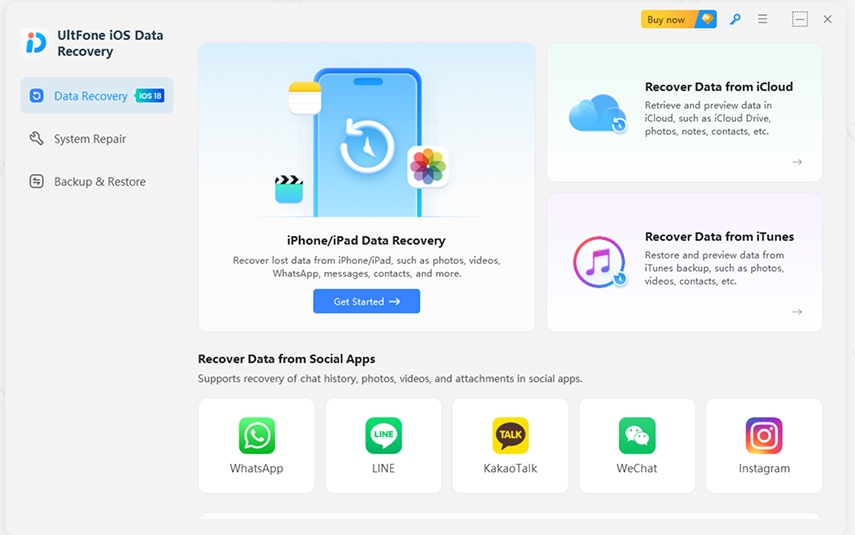
Paso 2. Seleccione archivos no deseados para eliminar
Luego, puede seleccionar los tipos de archivos que desea que el software escanee, como «Caches de aplicaciones», «archivos de temperatura de la aplicación», «archivos temperados descargados», «cookies de aplicaciones» y, etc., por ejemplo, simplemente marque la opción «Aplic Caches» y luego presione el Escaneo de inicio botón para seguir adelante.
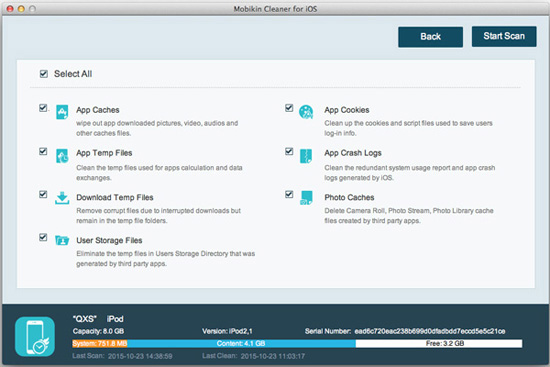
Paso 3. Comience a limpiar los archivos de basura
Luego, el software escaneará los tipos de archivos marcados y verá el resultado en la interfaz, se puede ver todo el archivo basura con el tamaño y el número de archivos basura. Simplemente marque los artículos que desea limpiar, por ejemplo, marque el Cachés de la aplicación y luego golpea el Limpio Botón para comenzar a limpiar los archivos basura desde el iPhone.
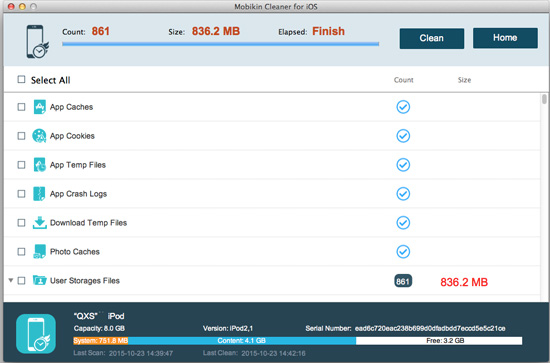
Conclusión
Acelere sus iPhones limpiando los archivos basura y otros «escombros» no deseados es importante. Puede probar cualquiera de las soluciones anteriores para limpiar los archivos basura en el iPhone para usar su teléfono de manera eficiente.
